一、软件清单:
1、软件清单
软件1:Packet Sniffer (抓包软件)
软件2:TiWsPc (管道软件)(全称:Ti Wireshark Packet converter)
软件3:Wireshark (解析软件)
2、硬件清单
硬件1:SmartRF05EB+CC2530,ZigBee开发板就可以。负责信号传输
硬件2:CC2531 Dongle,需要专门买。负责信号采集
二、简单说明:
1、Packet Sniffer
安装:直接安装
配置:不需要配
使用:直接用
2、TiWsPc(全称:Ti Wireshark Packet converter)
通过全称可以看出来,这是Ti官方专门为Wireshark 设计的软件。
安装:推荐是安装到默认的目录,也可以安装到其他目录,比如D盘
配置:不需要配置,使用的时候选择一下使用方法就可以了。
使用:打开之后,选择数据传输方法,然后用wireshark打开。下面会专门说明
3、Wireshark
免费的抓包分析软件
安装:推荐是安装到默认的目录,也可以安装到其他目录,比如D盘
配置:鼠标右击桌面图标,然后在属性里面配置。下面专门说明
使用:
二、Packet Sniffer安装及测试
1、安装:
直接next就好,可以自己选择目录。装好了可以直接试试看。
2、测试
①双击打开,如下图
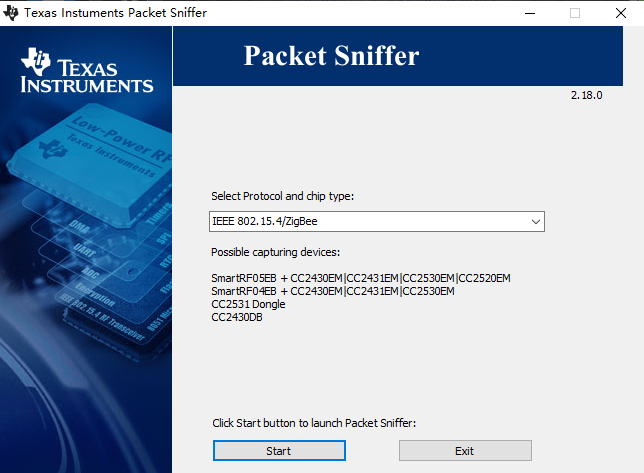
②点击start,进入抓包界面,如下图
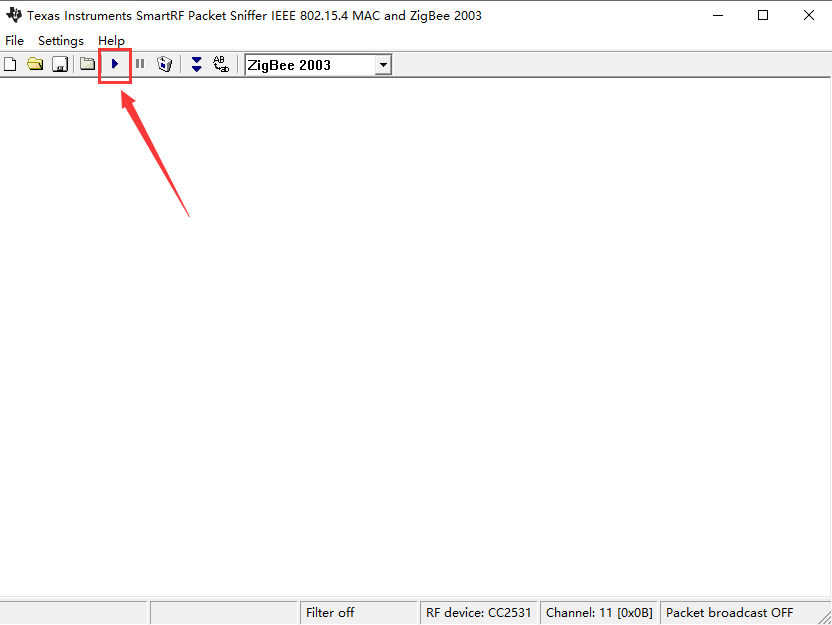
③进入数据展示界面,如下图
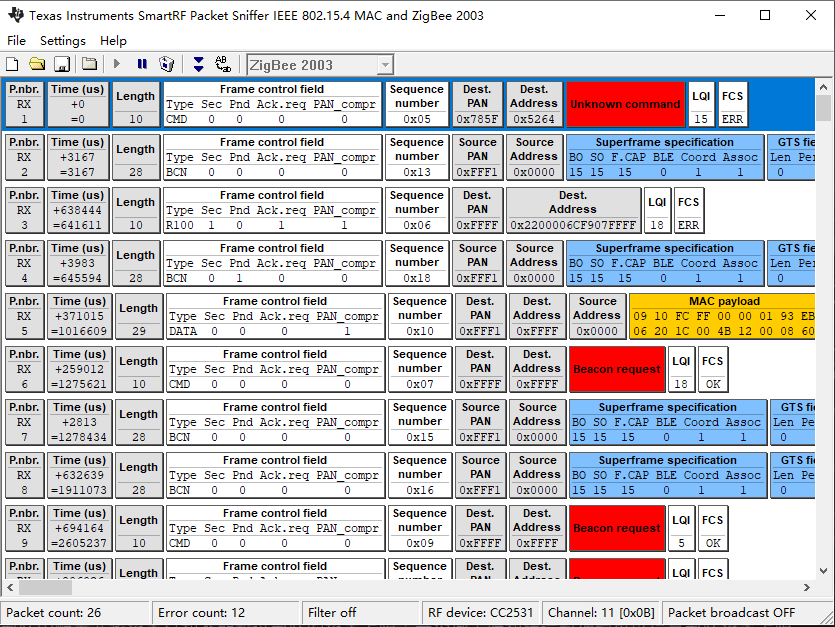
抓包成功
三、Wireshark安装及配置
1、安装:
直接next就好,可以自己选择目录。装好了可以直接试试看。
①
②
③
2、配置:
①鼠标右击桌面快捷方式,选择【属性】,进入属性界面,如下图:
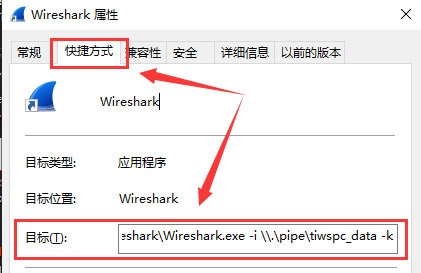
②找到目标框,后面加上一句【 -i \\.\pipe\tiwspc_data -k】或者【 -i \.\pipe\tiwspc_data -k】
【-i】是说,打开文件,文件是【\\.\pipe\tiwspc_data】,通过管道(pipe)传输实时数据。
【-k】是说,分析文件,如果没有【-k】,需要手动打开。可以试试看,我推荐不加,手动打开也不麻烦。
注意空格,【-i】和【-k】的前后有空格。
然后打开软件,不提示错误就没问题,提示的话,多尝试几次。看看哪里的问题。
错误提示如下:
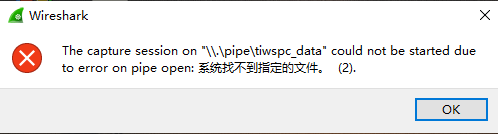
③打开后进入如下界面(有可能跳过)。
四、TiWsPc安装及配置
1、安装
一直next就好,不需要其他的什么东西。
最好是安装到推荐目录,据说会方便,但是我没有,我安装到了D盘。
2、配置
原文地址:http://www.cnblogs.com/JaydonChia/p/12532853.html
